Как сделать плейлист Spotify приватным на компьютере и мобильном телефоне
Если вы просто новичок в Spotify, знайте, что этот сервис был разработан с множеством социальных функций, особенно для обмена файлами с другими. Тем не менее, есть некоторые пользователи, которые не хотят делиться своим плейлистом или историей прослушивания с публикой, что нормально и нормально. Если вы также относитесь к тому типу стримеров, которые согласны с последним, то вам следует узнать, как сделать плейлист Spotify приватным.
К счастью, Spotify также предоставил таким пользователям возможность сохранять конфиденциальность своей музыки. И это именно то, что будет решаться в предстоящем обсуждении.
Содержание Руководство Часть 1. Как сделать ваши плейлисты Spotify приватными?Часть 2. Бонус: как включить приватный сеанс в Spotify?Часть 3. Как загрузить плейлисты Spotify и сохранить их в частном порядке на своем компьютере?Часть 4. Резюме
Часть 1. Как сделать ваши плейлисты Spotify приватными?
Как упоминалось ранее, можно приватизировать сохраненные плейлисты в Spotify, просто используя опцию «Сделать приватными». Это сделано для того, чтобы помешать всем вашим друзьям и другим пользователям получить доступ к вашей коллекции. Если вы сделаете свой плейлист приватным, даже ваша семья не сможет увидеть вашу сохраненную музыку, но вам не о чем беспокоиться, так как делиться музыкой по-прежнему можно. См. шаги ниже о том, как сделать плейлист Spotify приватным.
На мобильных устройствах
- Нажмите значок Spotify Music, чтобы открыть его, а затем перейдите в свою библиотеку, выбрав вкладку «Ваша библиотека» внизу.
- Выберите вкладку «Список воспроизведения», расположенную выше, и начните выбирать конкретный список воспроизведения, который вы хотите скрыть.
- Нажмите кнопку с тремя точками рядом с заголовком списка воспроизведения и выберите параметр «Сделать личным» в показанном списке меню.
- На экране появится мини-окно, подтверждающее ваш выбор. Просто нажмите кнопку «Создать секрет» еще раз, чтобы подтвердить свое решение.
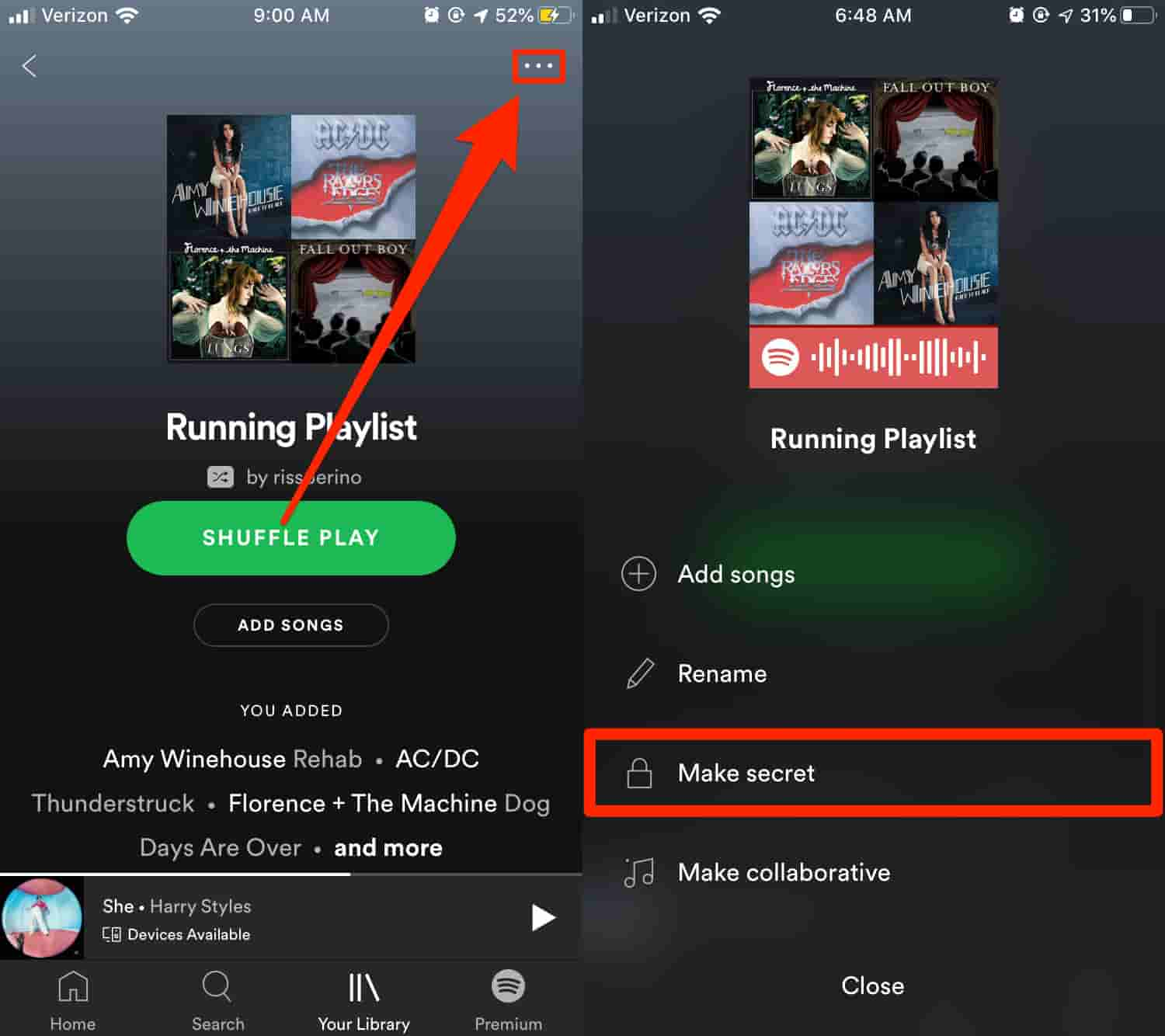
Чтобы проверить, действительно ли выбранный плейлист переведен в частный режим, обратите внимание на значок замка рядом с заголовком.
На настольном компьютере
Для пользователей настольных компьютеров вы можете сделать плейлист Spotify частным с помощью приложения Spotify для настольных компьютеров или веб-плеера Spotify. Следуйте инструкциям ниже.
- Запустите приложение Spotify на рабочем столе, а затем перейдите в свою библиотеку. Либо откройте браузер, а затем перейдите в веб-плеер Spotify, просто набрав Spotify.com. Перейдите также в библиотеку.
- Отсюда выберите плейлист, который вы хотите приватизировать.
- Как и выше, нажмите на трехточечный значок, чтобы открыть параметры меню плейлиста.
- Далее выберите «Сделать секрет».
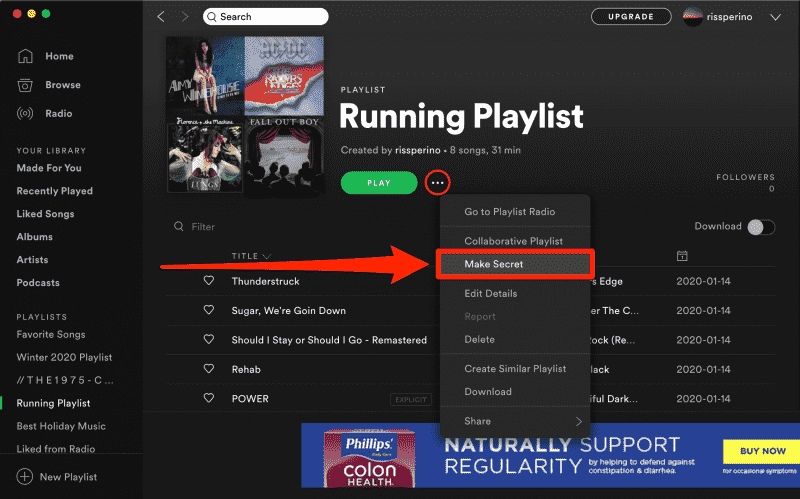
Если вы передумали и решили сделать плейлисты общедоступными и доступными для других, вместо опции «Сделать частными» нажмите «Сделать общедоступными». Это вернет списки воспроизведения к исходным настройкам.
Часть 2. Бонус: как включить приватный сеанс в Spotify?
Предположим, что сразу после выполнения описанной выше процедуры о том, как сделать плейлист Spotify приватным или после того, как вы полностью скрыли их, вы вдруг захотели транслировать один из этих плейлистов, но все еще не хотите, чтобы другие знали об этом, вы можете использовать Спотифай Частный особенность сеанса. Это повысит безопасность ваших плейлистов от утечки.
Вот как включить приватный сеанс в Spotify.
- Запустите приложение Spotify Music и щелкните имя своего профиля выше.
- После этого нажмите на опцию «Частный сеанс».
- Подождите несколько секунд, пока он не будет применен.
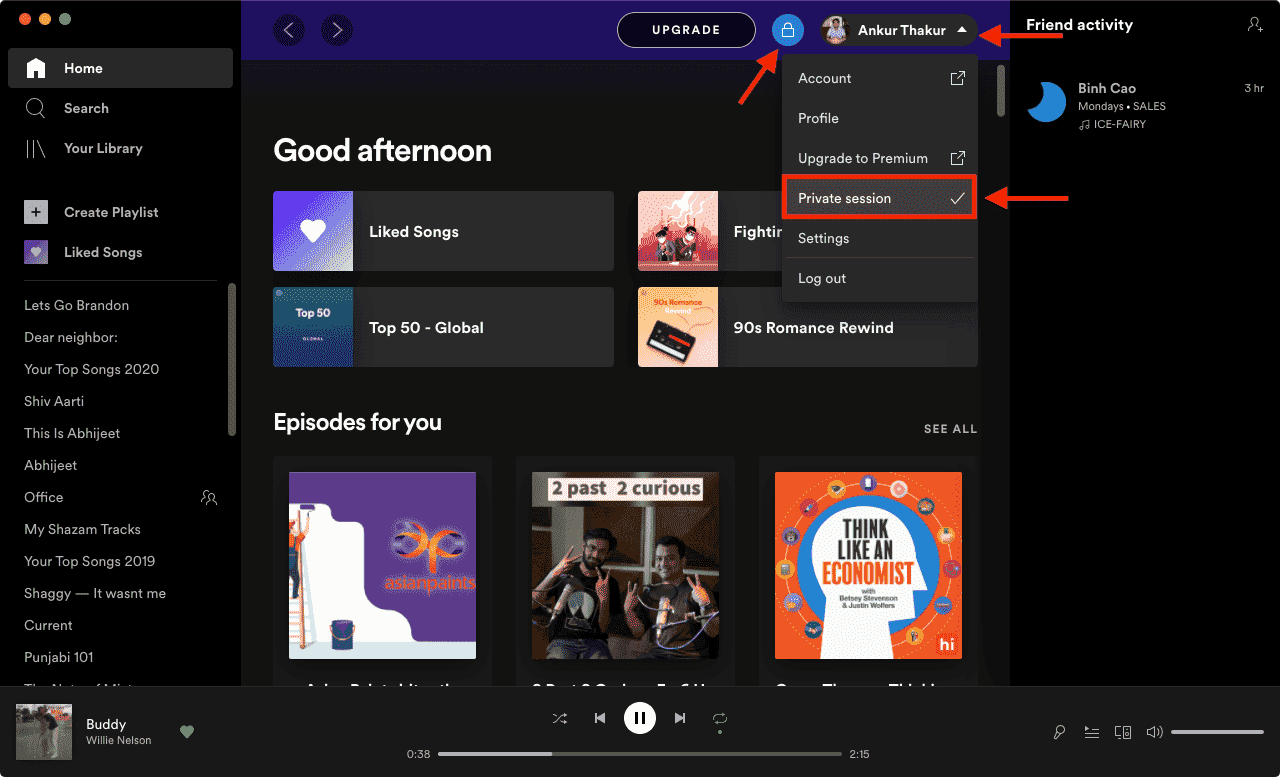
Просто чтобы прояснить ситуацию, как только плейлисты станут частными, все ваши друзья не смогут их увидеть. Но если вы скрыли его только в своем профиле через настольное приложение, они все равно смогут видеть ваши плейлисты. Итак, лучше всего здесь немедленно включить приватный сеанс.
Часть 3. Как загрузить плейлисты Spotify и сохранить их в частном порядке на своем компьютере?
В дополнение к официальному способу сделать ваш плейлист приватным через приложение Spotify, вы также можете сделать это, загрузив собственную постоянную копию и сохранив ее в предпочтительном безопасном месте, например на локальном компьютере или жестком диске. Это только звучит сложно, но реальная процедура может быть выполнена просто за короткий промежуток времени. Все, что вам нужно, это использовать идеальный инструмент, специально предназначенный для этой цели.
AMusicSoft Spotify Music Converter вот что я могу порекомендовать для такого рода процедур. Он специально разработан с функциями преобразования, загрузки и удаления DRM, которые необходимы и важны для получения ваших любимых предметов из сервиса. После того, как вы загрузили файлы, вы можете легко скрыть их и сделать плейлист Spotify приватным. Даже если вы не перейдете на Spotify Premium, вы все равно сможете слушать песни Spotify в автономном режиме.
Все это было бы невозможно, если бы AMusicSoft не мог сделать файлы свободными от шифрования. В AMusicSoft вы можете выбрать один из шести выходных форматов, включая MP3, FLAC, WAV, AAC, AC3 и M4A. Таким образом, вы можете переносить песни на любое устройство, которое захотите! и воспроизводить их, даже если Spotify случайным образом выводит вас из системы. Что еще можно добавить, этот инструмент разработан с 5-кратной скоростью работы, что может очень помочь в завершении процесса за короткий промежуток времени. Он также может обеспечить лучшее качество звука результатов, что, безусловно, очень хорошо по сравнению с оригиналом. Он также может сохранять идентификационные теги и информацию о метаданных песен даже после процесса преобразования. Наконец, процедура очень проста, и вы, несомненно, сможете легко ей следовать.
- Через браузер зайдите на сайт AMusicSoft и загрузите Spotify Music Converter. Это можно сделать, нажав кнопку «Загрузить». После завершения загрузки установите приложение на используемое устройство.
Бесплатная загрузка Бесплатная загрузка
- Откройте музыкальный конвертер, чтобы добавить элементы. Просто скопируйте ссылку на пейлисты или треки, а затем вставьте ее в конвертер.

- Далее идет выбор формата. Вы можете выбрать из MP3, WAV, FLAC, AAC, AC3 и M4A.

- Нажмите кнопку «Преобразовать» и начните процесс.

- Сохраните результаты на своем компьютере, загрузив их из раздела Converted.
Часть 4. Резюме
Чтобы сделать плейлист Spotify приватным, необходимо выполнить некоторые процедуры. Хотя устройства разные, шаги, которые необходимо выполнить, совершенно одинаковы. Таким образом, при полном понимании приведенного выше руководства вы наверняка сможете сделать свой плейлист приватным в кратчайшие сроки. Говоря о том, чтобы навсегда скрыть их на своем компьютере, вы можете использовать AMusicSoft Spotify Music Converter. Этот инструмент, безусловно, очень помогает получить копию желаемых файлов Spotify.
Люди Читайте также
- Как скачать музыку для PowerPoint из Spotify?
- Как Spotify Family добавить нового участника?
- Как заставить Spotify прекратить воспроизведение предложенных песен
- Как получить 30 минут без рекламы Spotify
- Последние способы использования приложения Spotify djay Pro и добавления в него музыки
- Несколько способов получить Spotify на VIZIO TV: руководство
- Приложение Djay Spotify: вещи, которые вы должны знать
- Все о Rythm Bot Spotify: как играть музыку на Rythm Bot
Роберт Фабри — ярый блоггер и энтузиаст, увлеченный технологиями, и, возможно, он сможет заразить вас, поделившись некоторыми советами. Он также страстно увлечен музыкой и писал для AMusicSoft на эти темы.